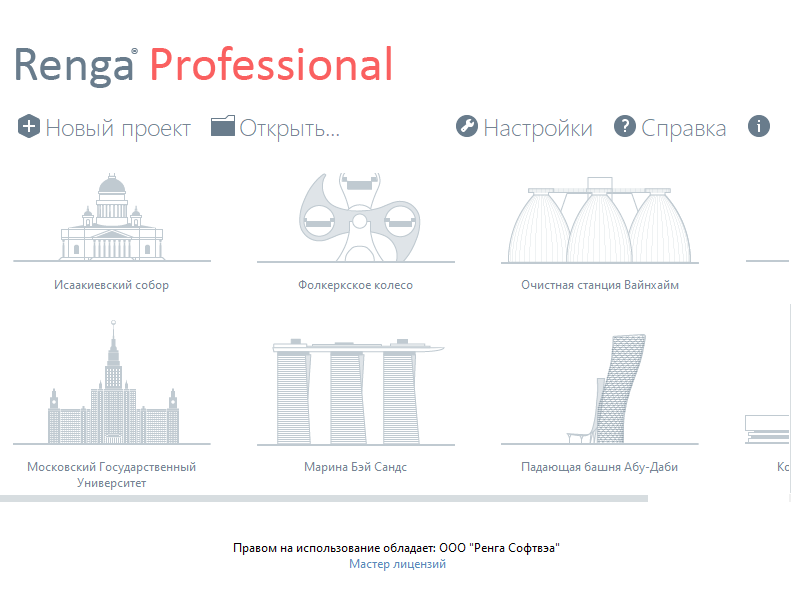Активация и открепление сетевой лицензии в организации
Сетевая лицензия устанавливается на Сервер в локальной сети организации. Количество рабочих мест сетевой лицензии определяется договором поставки. По вопросу приобретения лицензий обратитесь к партнёрам Renga Software.
Сетевая лицензия может быть использована на разных компьютерах в локальной сети в рамках приобретённого количества рабочих мест. Приведем пример. В компании 25 проектировщиков, директор, главный инженер проекта, сметчик. Renga может понадобиться всем специалистам, но одновременно в ней работают около 60% специалистов. В этом случае, можно приобрести сетевую лицензию на 15 рабочих мест и пользоваться Renga на всех компьютерах в рамках одновременно работающих 15 Renga.
При необходимости, сетевую лицензию можно передавать на персональный компьютер сотрудника, который находится за пределами локальной сети организации. Например, сотрудник работает удалённо, уехал в командировку, или необходимо передать лицензию подрядчику на определённый срок для выполнения работы. Для этого рабочие места сетевой лицензии можно откреплять и передавать открепленные лицензии на определённый срок. После окончания обозначенного срока, лицензия автоматически вернётся на Сервер.

Renga использует лицензирование по технологии Guardant. Всю информацию об активации и откреплении сетевых лицензий можно прочитать в документации Guardant Control Center.
Рассмотрим активацию и открепление лицензий для коммерческих организаций.
Активация сетевой лицензии на Сервере
Сетевая лицензия должна быть активирована на Сервере в локальной сети организации.
|
|
Обратите внимание, после активации сетевой лицензии её нельзя перенести на другой компьютер.
|
-
Запустите Renga.
2. В нижней части стартовой страницы нажмите Мастер лицензий.
3. Следуйте указаниям Мастера лицензий. Введите полученный серийный номер и нажмите Получить лицензию.

Получение сетевой лицензии на компьютерах в локальной сети организации
Чтобы использовать сетевую лицензию в локальной сети на компьютерах в локальной сети организации:
1. Запустите Renga на компьютерах в локальной сети организации. На стартовой странице нажмите Настройки , перейдите на вкладку Сервер лицензий.
, перейдите на вкладку Сервер лицензий.
2. Укажите имя или IP-адрес Cервера лицензий.
3. Установите галочку Обнаруживать Сервер лицензий автоматически. На компьютерах с установленной Renga, находящихся в локальной сети, лицензия должна появиться автоматически.
|
|
Обратите внимание, если Сервер будет выключен, лицензия на компьютерах в локальной сети работать не будет.
Используйте только стабильное подключение к локальной сети, не рекомендуем подключение к локальной сети по Wi-Fi.
|
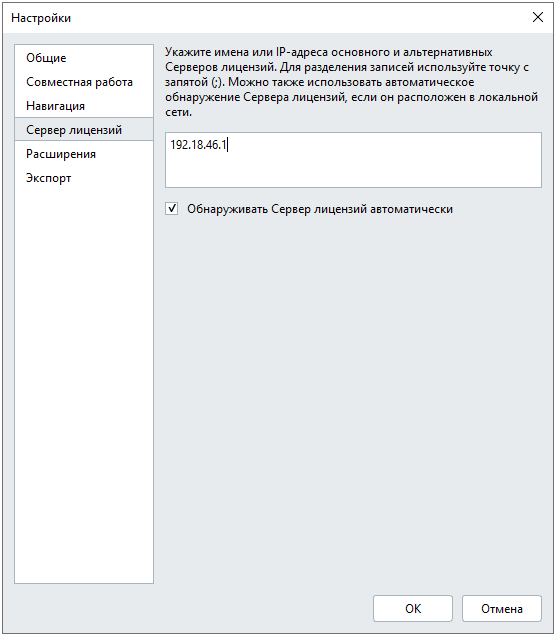
Открепление сетевых лицензий
Открепление сетевых лицензий позволит сотрудникам работать в Renga на компьютерах за пределами локальной сети. Срок действия лицензии устанавливается при её откреплении. После окончания срока открепления, лицензия вернется на Сервер автоматически.
Существует два способа открепления лицензии: онлайн открепление и офлайн открепление.
Онлайн открепление используется в случае, если Сервер и компьютер сотрудника подключены к локальной сети организации.
Офлайн открепление используется в случае, если Сервер подключен к локальной сети организации, а компьютер сотрудника находится вне локальной сети.
Открепление лицензии онлайн
При откреплении лицензии онлайн, компьютер сотрудника должен быть подключен к локальной сети организации.
1. На компьютер сотрудника установите Guardant Control Center.
2. В адресной строке браузера введите адрес или имя компьютера, на котором установлена сетевая лицензия и сетевой порт — 3189. В браузере должна отобразиться главная страница Guardant Control Center. Пример: http://192.168.0.1:3189.
3. Перейдите на страницу Ключи.
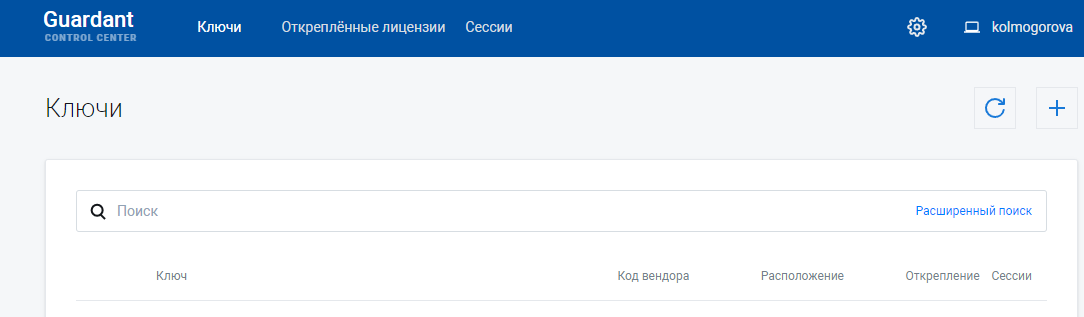
4. Найдите строку с необходимым компонентом или продуктом.
5. Щёлкните по значку Открепление лицензии.
6. На странице Открепление лицензии проверьте наличие всех необходимых компонентов.
7. В разделе Где будет использоваться лицензия установите переключатель На этом компьютере.
8. Укажите дату окончания использования лицензии или количество дней использования.
|
Проверьте, чтобы у выбранных компонентов срок действия лицензии был больше выбранного на этапе открепления срока.
|
|
По умолчанию максимальный период открепления — 30 дней. Это значение можно изменить в разделе Настройки на странице Открепление лицензий.
|
10. Введите пароль для авторизации в Guardant Control Center и нажмите Войти. На экране отобразится названия файла с лицензией и кнопка для его загрузки.
|
По умолчанию пароль для авторизации — admin.
|
Открепление лицензии офлайн
Создание цифрового отпечатка ПК сотрудника
Сотруднику необходимо создать цифровой отпечаток своего ПК и передать его в организацию. Для этого:
1. Установите Guardant Control Center на компьютер, к которому будет добавляться открепленная лицензия.
2. Создайте цифровой отпечаток ПК. Для этого:
-
в адресной строке браузера введите адрес или имя компьютера, на котором установлен Guardant Control Center и сетевой порт — 3189. Пример: http://localhost:3189;
-
в правом верхнем углу щёлкните по значку с изображением компьютера;
-
на странице с цифровым отпечатком нажмите Сохранить цифровой отпечаток;
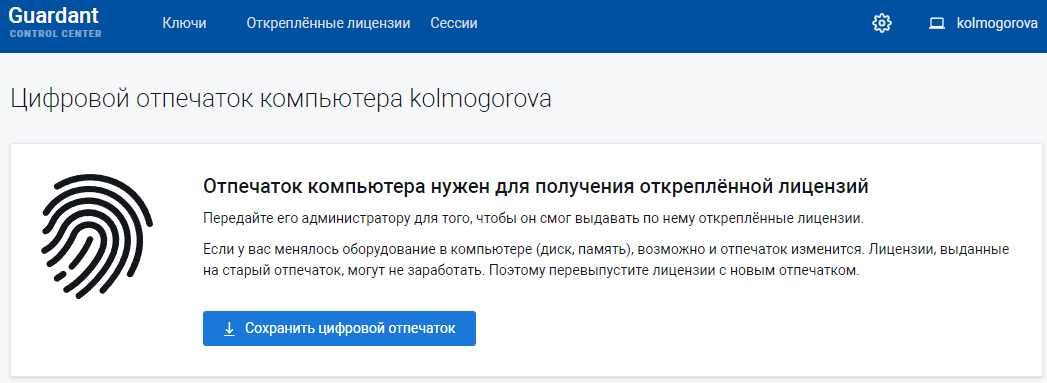 3. Отправьте файл с цифровым отпечатком на Сервер организации.
3. Отправьте файл с цифровым отпечатком на Сервер организации.
Действия системного администратора по загрузке отпечатка ПК и откреплению лицензии в организации
Ответственный системный администратор на Сервере должен загрузить цифровой отпечаток ПК, открепить и отправить лицензию сотруднику.
Чтобы загрузить цифровой отпечаток в нужный раздел Guardant Control Center:
-
В адресной строке браузера введите адрес или имя компьютера, на котором установлен Guardant Control Center, и сетевой порт — 3189. Пример: http://localhost:3189;
-
В правом верхнем углу щёлкните по значку Настройки.
-
Введите пароль и нажмите Войти.
|
По умолчанию пароль для входа в раздел Настройки — admin.
|
4. Выберите страницу Открепление лицензий.
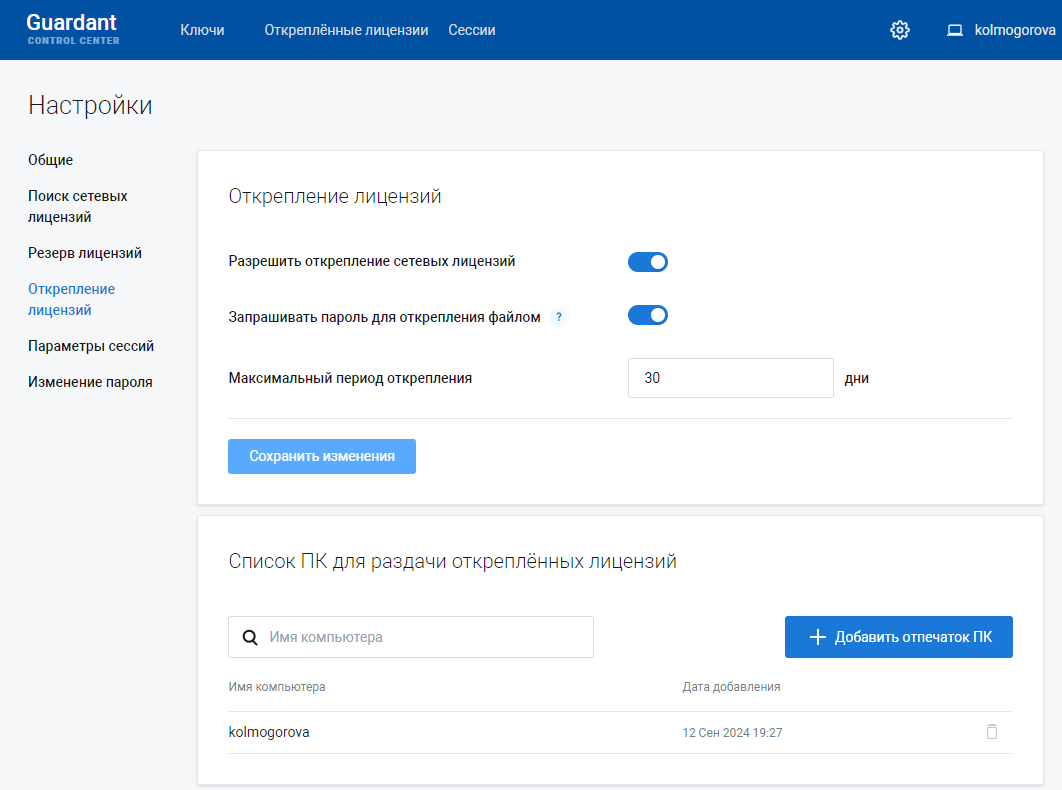
-
В разделе Список ПК для раздачи открепленных лицензий нажмите Добавить отпечаток ПК.
-
Выберите переданный файл и нажмите Открыть.Чтобы открепить лицензию:2. Найдите строку с необходимым компонентом или продуктом.3. Щёлкните по значку Открепление лицензии.4. На странице Открепление лицензии проверьте наличие всех необходимых компонентов.5. В разделе Где будет использоваться лицензия установите переключатель На другом.6. В раскрывающемся списке Компьютер найдите и выберите имя второго компьютера.7. Укажите дату окончания использования лицензии или количество дней использования.Проверьте, чтобы у выбранных компонентов срок действия лицензии был больше выбранного на этапе открепления срока.По умолчанию максимальный период открепления — 30 дней. Это значение можно изменить в разделе Настройки на странице Открепление лицензий.9. Нажмите Открепить лицензию.10. Введите пароль для авторизации в Guardant Control Center и нажмите Войти. На экране отобразится названия файла с лицензией и кнопка для его загрузки.
|
По умолчанию пароль для входа в раздел Настройки — admin.
|
11. Нажмите Сохранить и отправьте файл с лицензией на второй компьютер.
Действия сотрудника по добавлению откреплённой лицензии
Для добавления открепленной лицензии:
1. В адресной строке браузера введите адрес или имя компьютера, на котором установлен Guardant Control Center, и сетевой порт — 3189. Пример: http://localhost:3189
2. Перейдите на страницу Ключи.
3. В правом верхнем углу нажмите на плюс.
4. Нажмите Выбрать и найдите на компьютере файл, который вы получили с Сервера организации при откреплении.
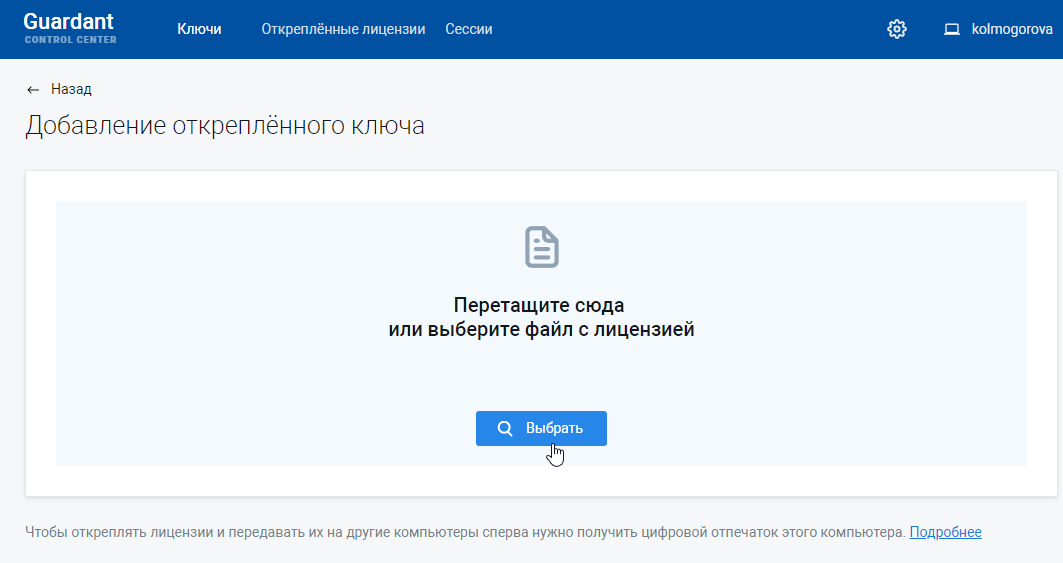
5. Выберите этот файл и нажмите Открыть.
Если всё сделано верно, при запуске Renga на стартовой странице будет указана организация, которая имеет право на использование лицензии.